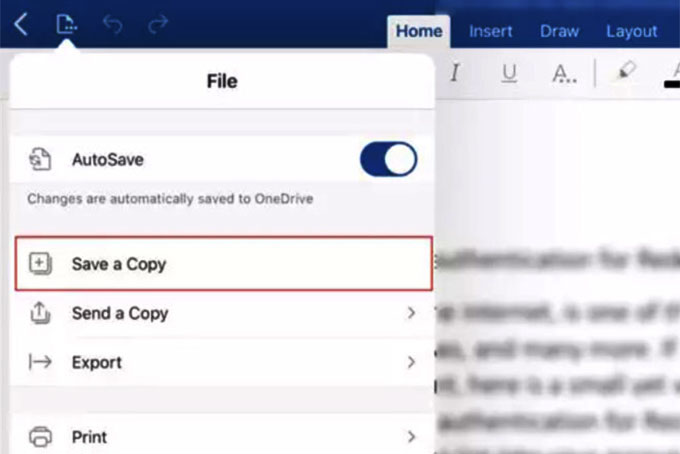
Bạn thường xuyên làm việc với Word hoặc Excel trên iPad và muốn các tài liệu tự động đồng bộ thêm một bản sao chép lên dịch vụ đám mây Dropbox, bài viết sẽ hướng dẫn cách thực hiện.
Bạn thường xuyên làm việc với Word hoặc Excel trên iPad và muốn các tài liệu tự động đồng bộ thêm một bản sao chép lên dịch vụ đám mây Dropbox, bài viết sẽ hướng dẫn cách thực hiện.
Cách thực hiện
Mở ứng dụng Word (hoặc ứng dụng văn phòng bạn đang dùng), bấm vào biểu tượng Settings. Tiếp theo chọn vào tùy chọn Cloud Locations bên dưới mục Files & Locations.
Chạm vào Add a Locations và chọn Dropbox trong danh sách xuất hiện. Sau đó, bạn nhập thông tin đăng nhập tài khoản Dropbox của mình để cho phép Microsoft Word truy cập vào bộ nhớ để lưu dữ liệu. sau khi hoàn tất bạn sẽ thấy Dropbox hiển thị ở cửa sổ Cloud Locations.
Để đồng bộ tài liệu, tại giao diện soạn thảo bạn bấm vào nút File > chọn Save a Copy. Trong cửa sổ xuất hiện, bên dưới mục Other Locations bạn chọn vào Dropbox. Xong bấm Save để Dropbox tự động sao chép tệp tin lên đám mây.
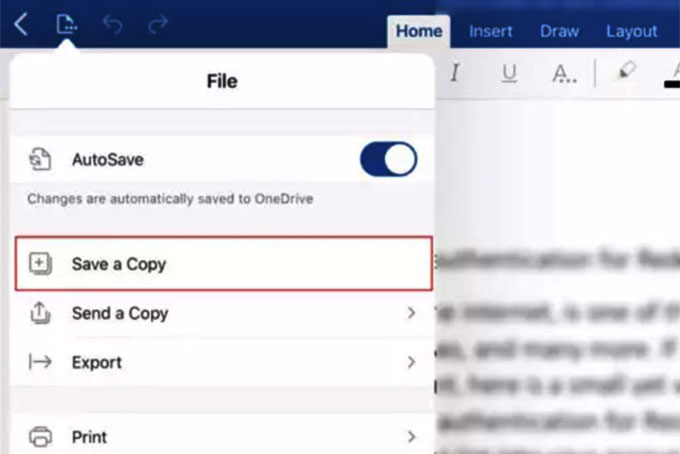
Chọn Save a Copy để đồng bộ dữ liệu lên Dropbox |
Cách hủy liên kết Dropbox với ứng dụng Office
Nếu Dropbox không còn cần thiết và bạn muốn xóa khỏi danh sách đồng bộ của iPad, bạn có thể thực hiện như sau:
Tại ứng dụng Office truy cập vào Settings > Cloud Locations, bạn sẽ thấy toàn bộ dịch vụ đám mây đã liên kết với ứng dụng Office trên thiết bị của bạn.
Khi thấy Dropbox, chọn Edit > Delete để xóa dịch vụ.
Theo thanhnien







